Miten katsella Amazon Instant Video -ohjelmaa Linuxissa

Amazon Instant Video käyttää Flash-laajennusta, joten saatat kuvitella, että se toimii vain Flashin avulla Linuxissa. Olisi väärässä, mutta voit saada Amazon Instant Video -palvelun toimimaan pienellä säätämisellä.
Tässä artikkelissa käytimme Firefoxin uusinta versiota Ubuntu 14.04: ssä. Nämä temput toimivat myös muissa selaimissa, mutta ei Chrome - Chrome-käyttäjien pitäisi käyttää Firefoxia tähän.
Päivittää: Amazonin Instant Video tarjoaa nyt HTML5-soittimen. Se toimii vain Google Chromen kanssa Linuxissa, ei Firefoxissa. Käytä Google Chromea Linuxissa ja Amazon Instant Video -palvelun pitäisi toimia vain Amazonin mukaan.
Katso Amazon Instant Video Firefoxissa
Ongelma on tässä Flash-liitännässä, joka on koottu HAL-kirjaston vanhempaa versiota vastaan. Flashia Linuxille ei enää päivitetä aktiivisesti, mutta Amazon Instant Video voidaan silti tehdä siihen.
Alla oleva temppu ei kuitenkaan näytä toimivan Chromeissa tai muussa selaimessa, joka käyttää Pepper-pohjaista Flash-laajennusta. Näet vain mustan näytön, kun video yrittää toistaa.
Frist, sinun on asennettava Adobe Flash -selaimen laajennus, jos et ole jo tehnyt sitä. Linux-jakelut eivät yleensä asenna tätä oletusarvoisesti. Napsauta Ubuntu-telakointiaseman Ubuntu-ohjelmistokeskuksen kuvaketta, etsi “Flash” ja asenna Adobe Flash-laajennuspaketti.

Jos käynnistät web-selaimen uudelleen ja palaat Amazon Instant Video -sivulle, video alkaa alkaa toistaa ennen kuin näet viestin: ”Virhe ja soitinta ei voitu päivittää. Tämä on todennäköistä, koska Flash-soitin tai selain on päivitettävä. Tämä päivitys vaaditaan videon toistamiseksi. "
Mitä todellisuudessa tapahtuu tässä on, että Flash-soitin vaatii vanhan HAL-version, joka on nyt vanhentunut modernin udev-järjestelmän hyväksi - DRM-tarkoituksiin.
Ubuntu-käyttäjä Michael Blennerhassett isännöi "Zombie HAL" PPA: ta, joka tarjoaa version HAL: sta, joka asennetaan siististi uusiin Ubuntu-versioihin juuri tästä syystä. Jos käytät toista Linux-jakelua, sinun täytyy hakea sopiva versio HAL: sta valintasi jakelua varten.
Voit asentaa sen avaamalla pääteikkunan - napsauttamalla Dashissa olevaa Ubuntu-kuvaketta, kirjoittamalla Terminal ja painamalla Enter - ja suorittamalla seuraavat komennot:
sudo add-apt-repository ppa: mjblenner / ppa-hal
sudo apt-get päivitys
sudo apt-get install hal

Käynnistä selain uudelleen tämän jälkeen ja palaa Amazon Instant Video -sivulle. Videon pitäisi nyt ladata ja toistaa normaalisti Amazon Instant Video: n Flash-pohjaisessa soittimessa.
Valitettavasti tämä ei tee videoita Google Chromessa tai toisessa selaimessa Pepper-pohjaisen Flash-laajennuksen avulla. Soitin pysyy mustana.
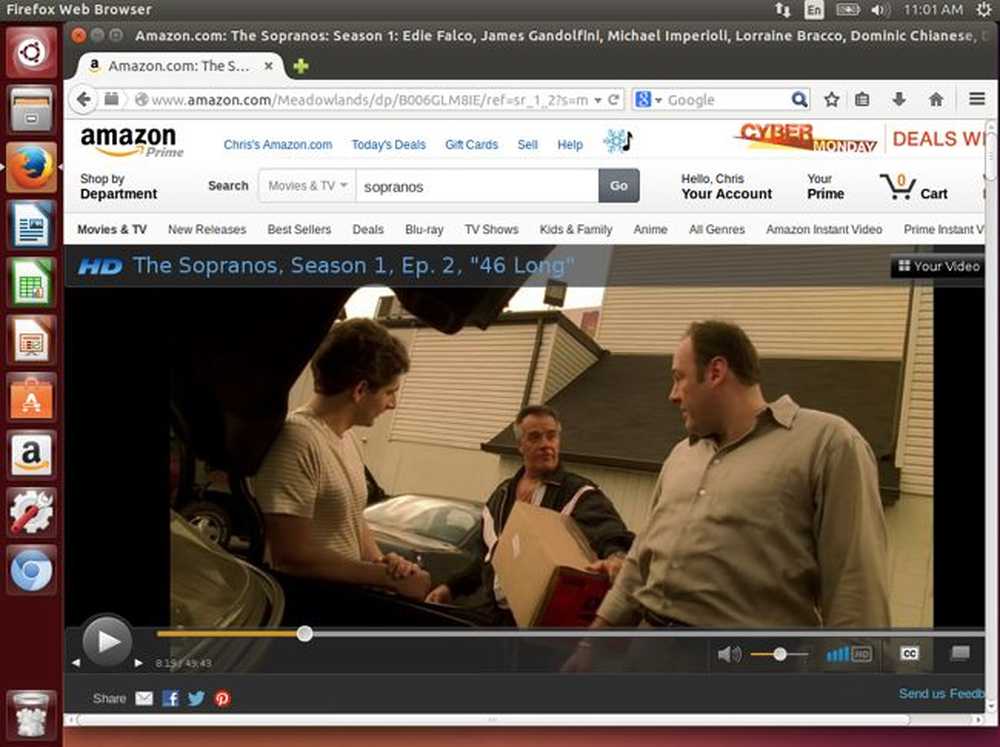
Hanki korkeamman laadun videot Silverlight-soittimen avulla
Amazon todella suosittelee käyttämään Silverlight-pohjaista pelaajaa Flash-pohjaisen sijaan. Virallisen ohjesivun mukaan "Suosittelemme käyttämään Silverlight-soitinta Amazon Instant Video -palvelun katseluun, koska se on optimoitu toimimaan palvelumme kanssa ja tarjoaa tyypillisesti parhaan toistokokemuksen."
Microsoft ei tue Silverlight-selaimen laajennusta Linuxissa, ja se on pitkä ja kiistanalainen tarina. Voit kuitenkin käyttää Pipelight-ohjelmistoa Windows Silverlight -laajennuksen suorittamiseen verkkoselaimessa Linuxissa - tämä käyttää Wine Windows -yhteensopivuuskerrosta taustalla. Ennen kuin Netflix siirtyi natiiviin HTML5-videoon Linuxissa, tämä oli suosittu ratkaisu Netflix-käyttäjille, ja se voisi silti olla hyvä vaihtoehto Amazon Instant VIdeo -käyttäjille.
Tämä ei toimi myöskään Google Chromessa, koska Google Chrome ei enää tue NPAPI-laajennuksia.
Pipelight on helppo asentaa - se tekee jopa kovan työn lataamalla SIlverlight ja asentamalla sen taustalle. Sinun tarvitsee vain avata terminaali ja suorittaa seuraavat komennot järjestyksessä:
sudo add-apt-repository ppa: pipelight / stabil
sudo apt-get päivitys
sudo apt-get install pipelight
sudo pipelight-plugin -päivitys
sudo pipelight-plugin -voitettava hopeavalo

Kun seuraavan kerran avaat selaimen, Pipelight lataa ja asentaa Silverlightin automaattisesti taustalle, jolloin voit käyttää Silverlight-videokuvaa verkossa.

Ennen kuin jatkat, käy amazon.com/video/settings -sivulla ja varmista, että tilisi on asetettu suosimaan Microsoft Silverlightia Flashin sijaan.

Amazon ei kuitenkaan palvele Linux-selainasi Silverlight-sisältöä. Se tietää, että käytät Linuxia, joten se lähettää sinulle Flash-laajennuksen sisällön. Saadaksesi Silverlight-laajennuksen sinun täytyy muokata selaimesi käyttäjäagenttia. Tämä huijaa Amazonin ajattelemaan, että käytät Windowsia Linuxin sijaan, joten he lähettävät sinulle Silverlight-soittimen Flashin sijaan.
Olettaen, että käytät Firefoxia, haluat asentaa User Agent Switcherin lisäosan. Napsauta työkalurivin kuvaketta sen asentamisen jälkeen ja valitse Windows-selain. Default “Internet Explorer” -vaihtoehdon pitäisi toimia, mutta Firefoxin kaltainen Windows 7 -käyttöjärjestelmä voi olla parempi. (Haluat todennäköisesti poistaa tämän vaihtoehdon käytöstä, kun et käytä Amazon Instant Video -ohjelmaa, joten sivustot toimivat oikein.)

Voit nyt mennä Amazon Instant Video -sivulle ja se palvelee sinua Silverlight-sisällössä, kun Windows-käyttäjäagentti on käytössä. Kaikkien pitäisi toimia normaalisti, kun WIneä käytetään taustalla, kun haluat käyttää Silverlight-laajennusta. Silverlight-laajennuksen tuotos on kuitenkin "johdettu" Web-selaimesi natiiviin laajennukseen, mikä tarkoittaa, että Viinin ei pitäisi hidastaa todellista videotoistoa. Monet ihmiset ovat ilmoittaneet toimivansa ”lähes täydellisesti”.

Amazonin pitäisi vain siirtyä HTML5-videoon, kuten Netflixillä on! Sitten nämä ongelmat ratkaistaan ja videot pelaavat vain moderneja web-selaimia ilman mitään laajennuksia. Pitkällä aikavälillä se on todellinen ratkaisu
Näiden ratkaisujen pitäisi nyt toimia myös muiden verkkosivustojen kanssa, joissa käytetään vanhoja DRM-suojattuja Flash-soittimia tai Silverlight-videosoittimia.




